AE怎样通过蒙版对视频画面不同部位分别调色?
来源:网络收集 点击: 时间:2024-03-06我们在ae图层面板中点击选中需要调色的图层
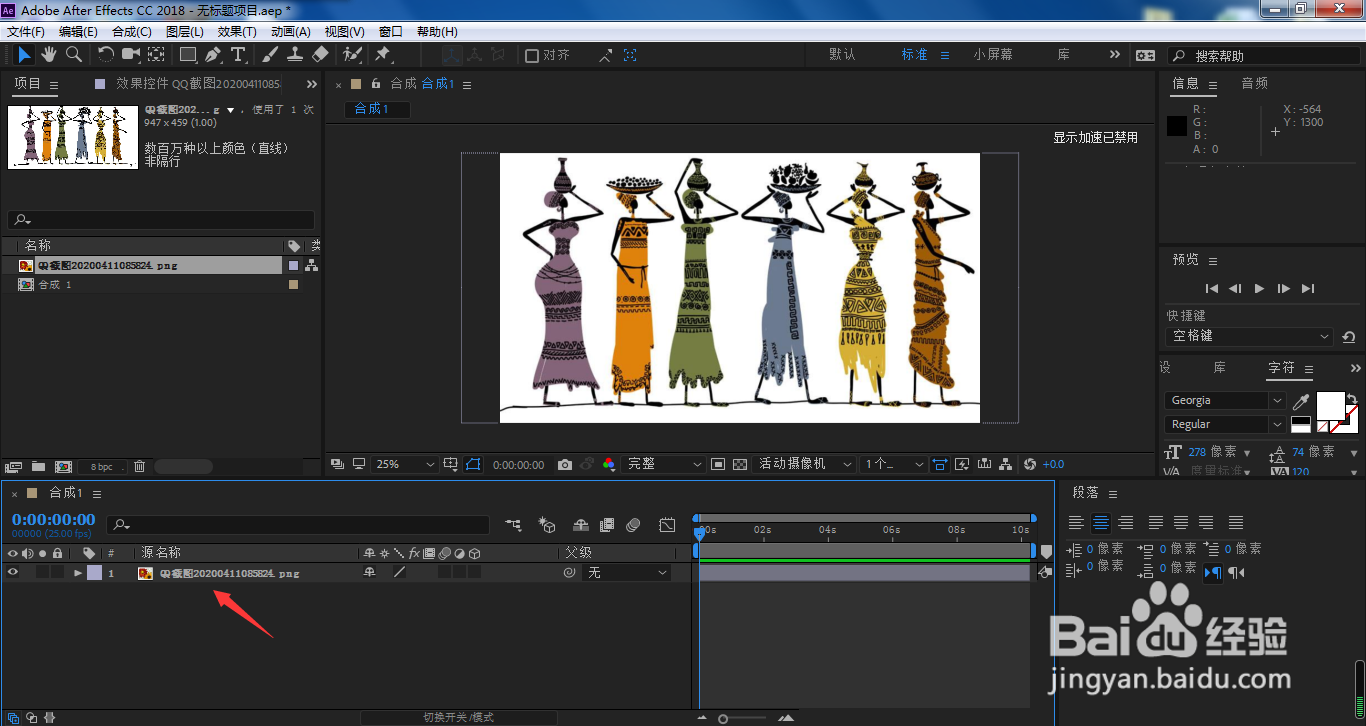 2/15
2/15点击箭头所指的矩形工具,对想要单独调色的区域框选出来,创建一个蒙版
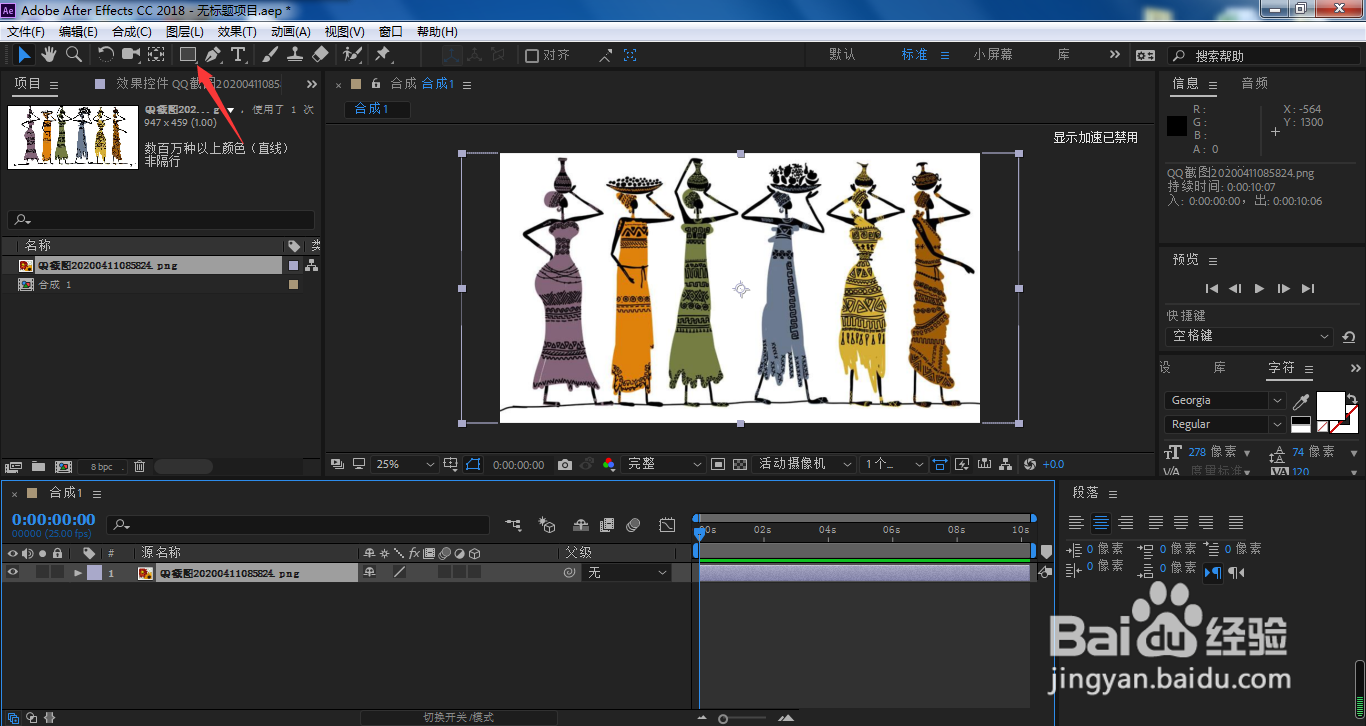 3/15
3/15点击选中图层,按下Ctrl+D复制出新图层
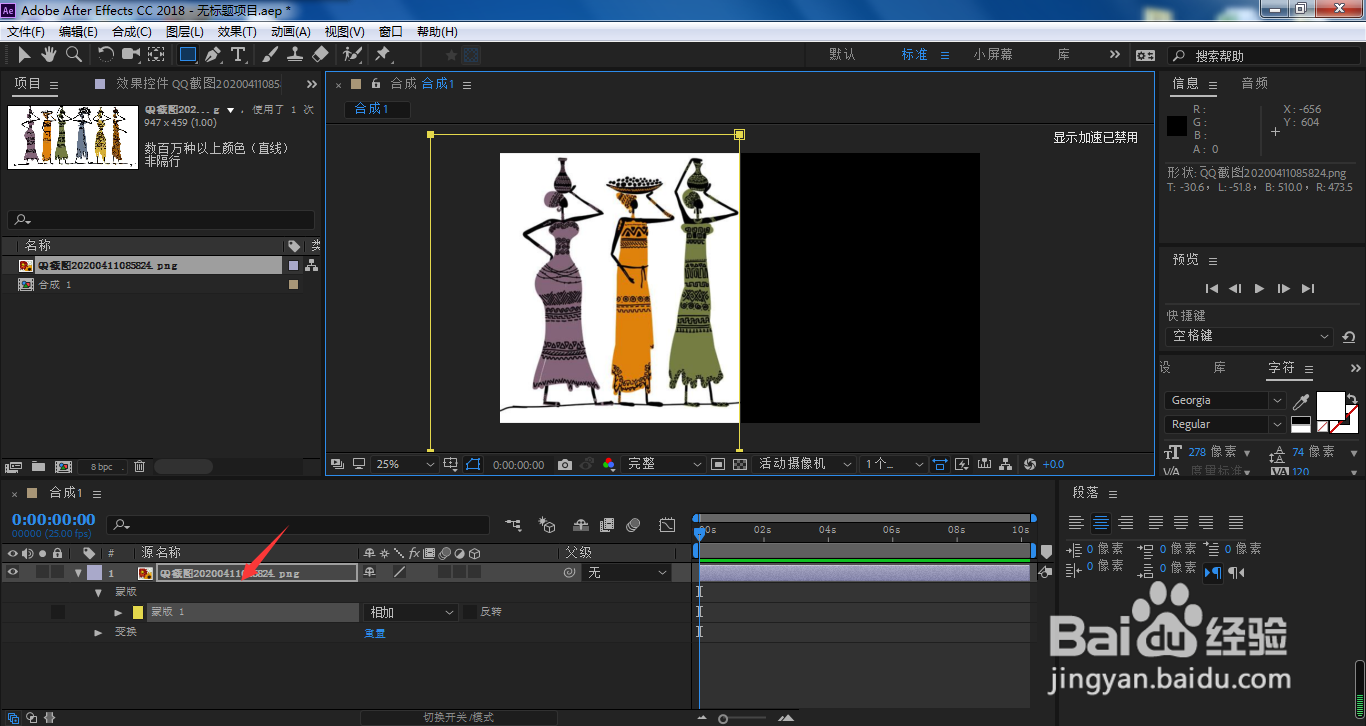 4/15
4/15选中刚复制出来的图层,按下M,调出蒙版属性
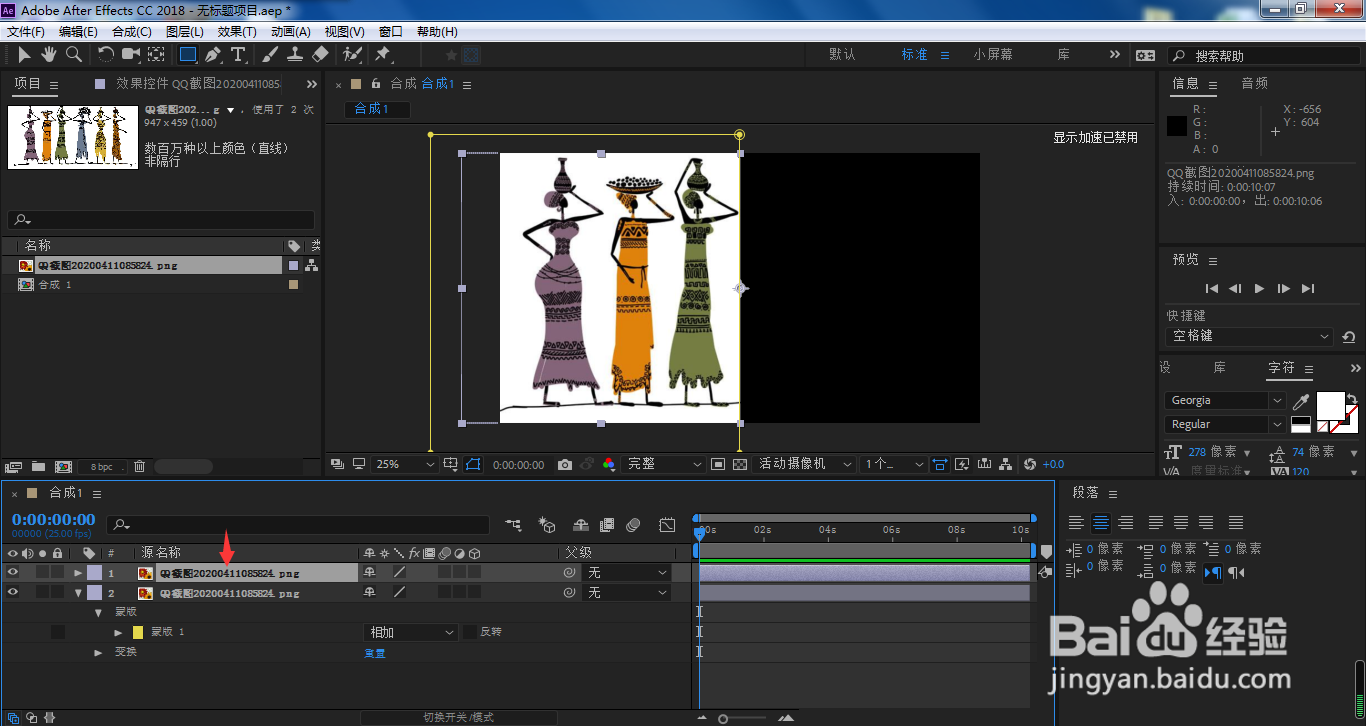 5/15
5/15点击勾选箭头所指的蒙版反转
 6/15
6/15点击箭头所指的独显图层
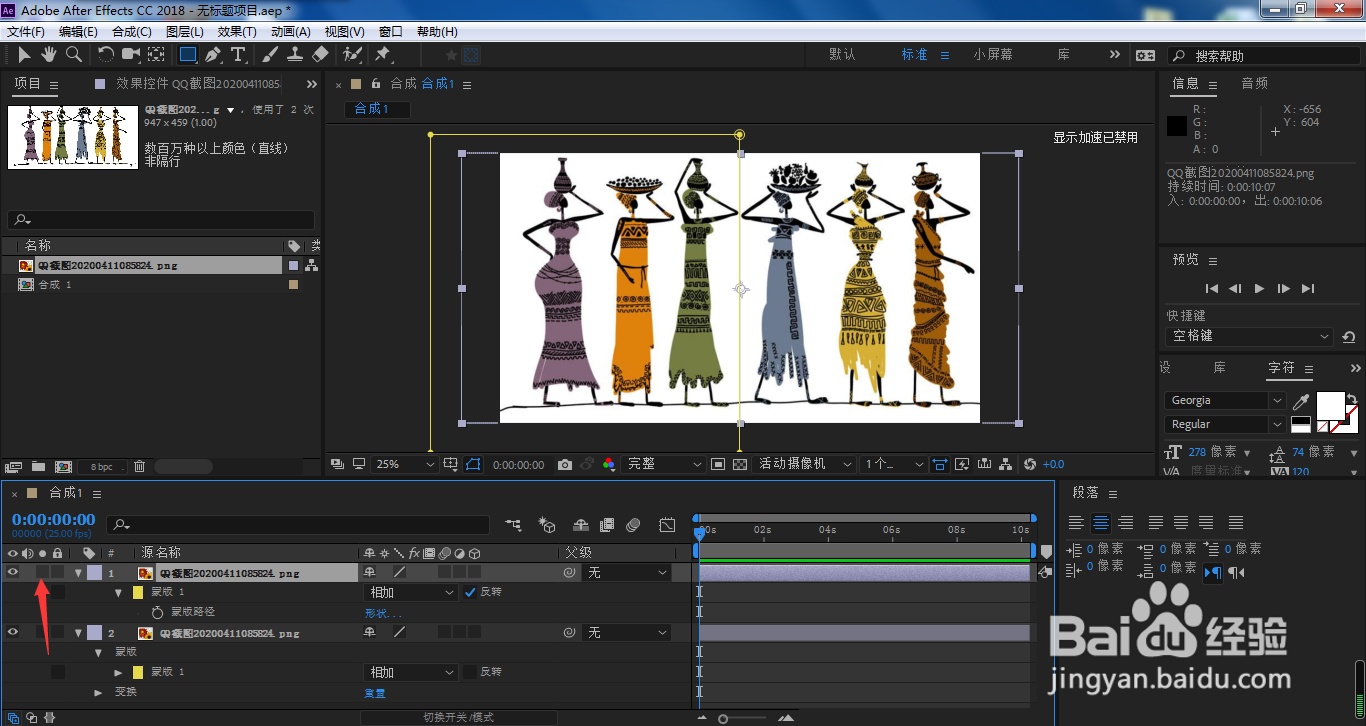 7/15
7/15依次点击界面上方的窗口、工作区、颜色
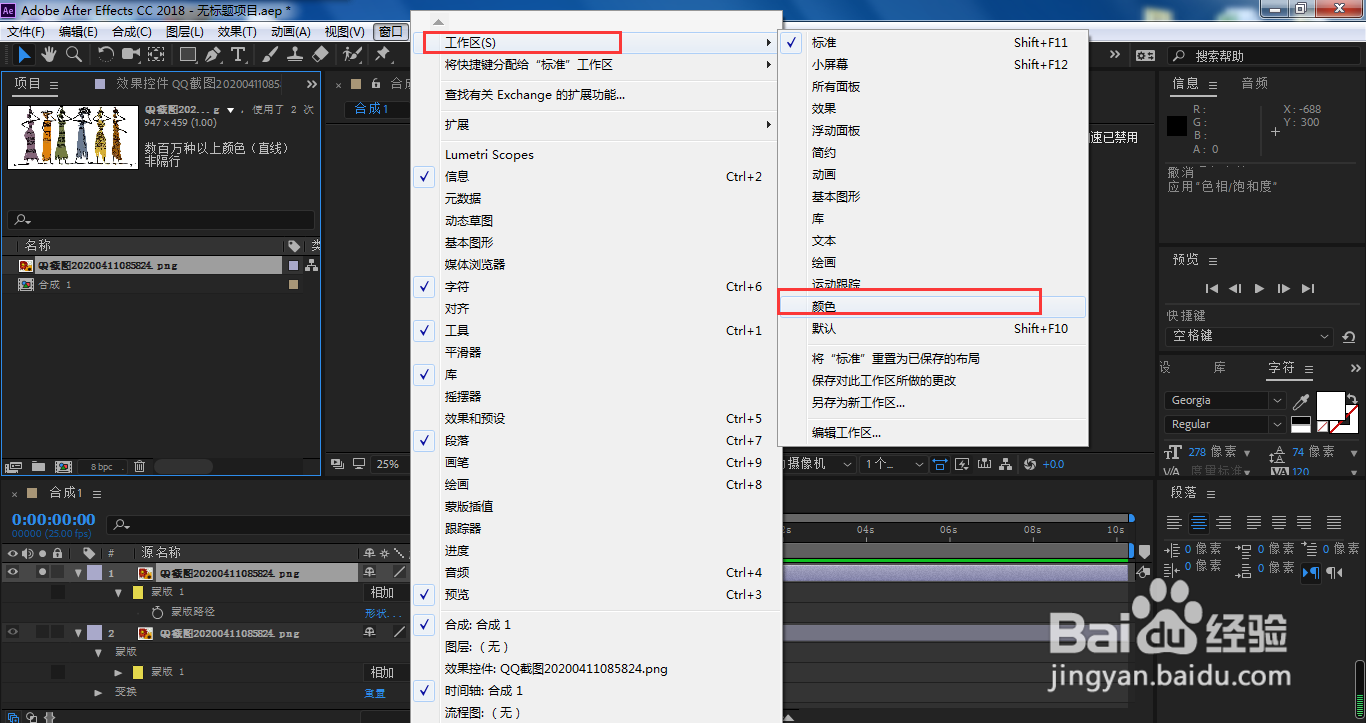 8/15
8/15在效果控件栏目下,找到颜色校正中的曲线,拖入到视频画面中
 9/15
9/15根据自己的需要,对画面进行颜色通道的调整,小编这里以红色通道为例
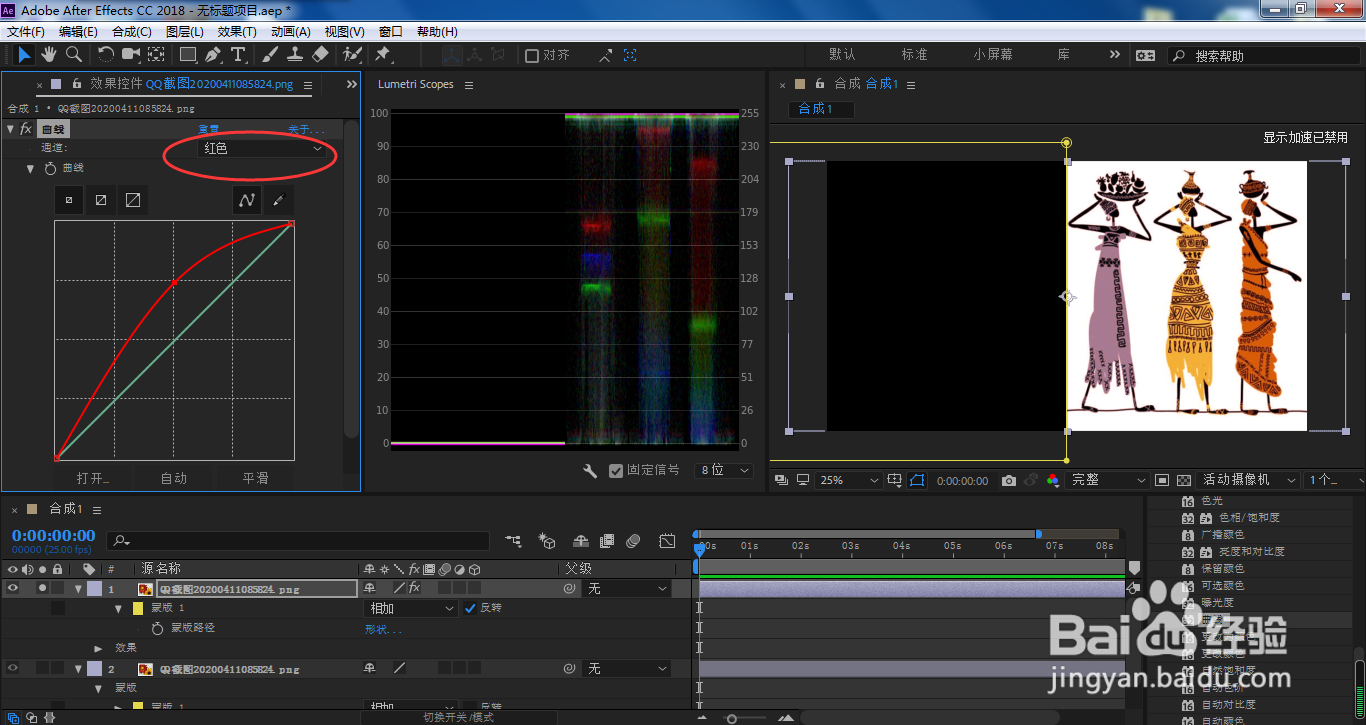 10/15
10/15同理,独显下一个图层,并选中该图层
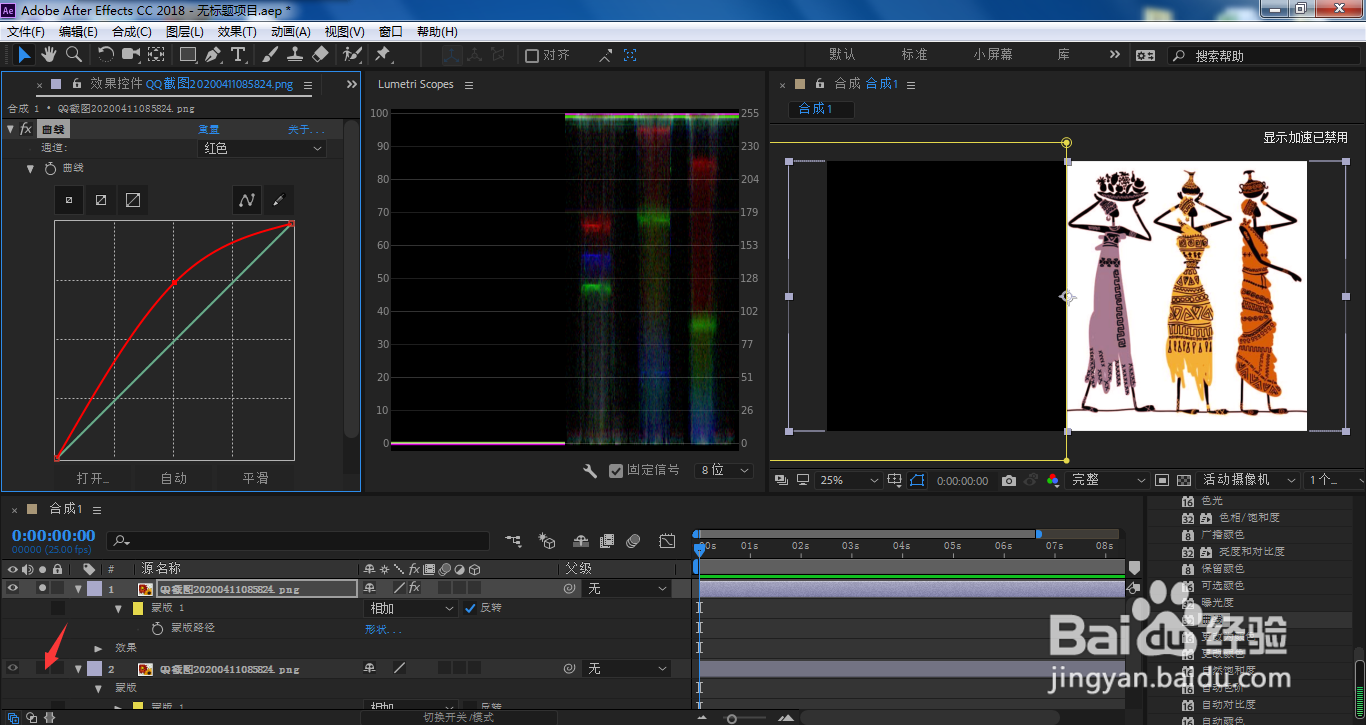 11/15
11/15按住曲线拖入到视频画面中
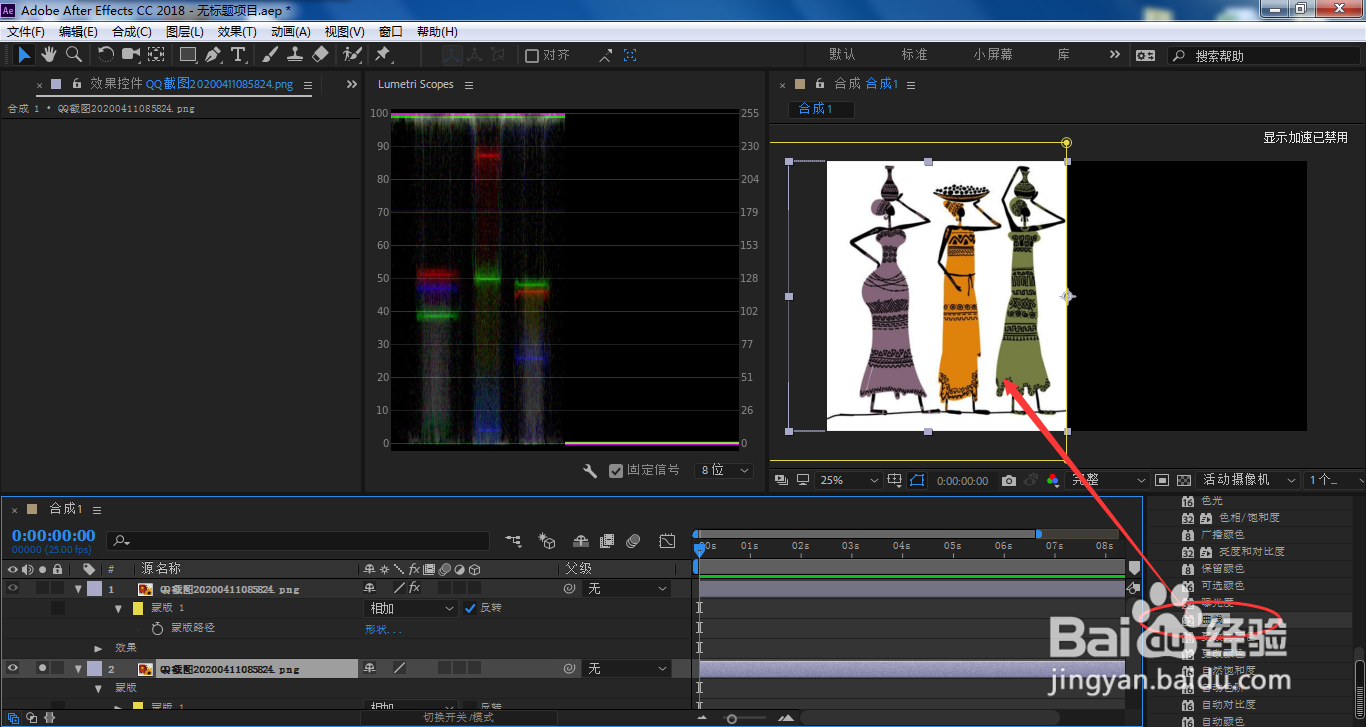 12/15
12/15小编这里调整的是蓝色通道
 13/15
13/15这时,我们发现画面中间有一条灰色的线,是两个蒙版之间的交集所产生
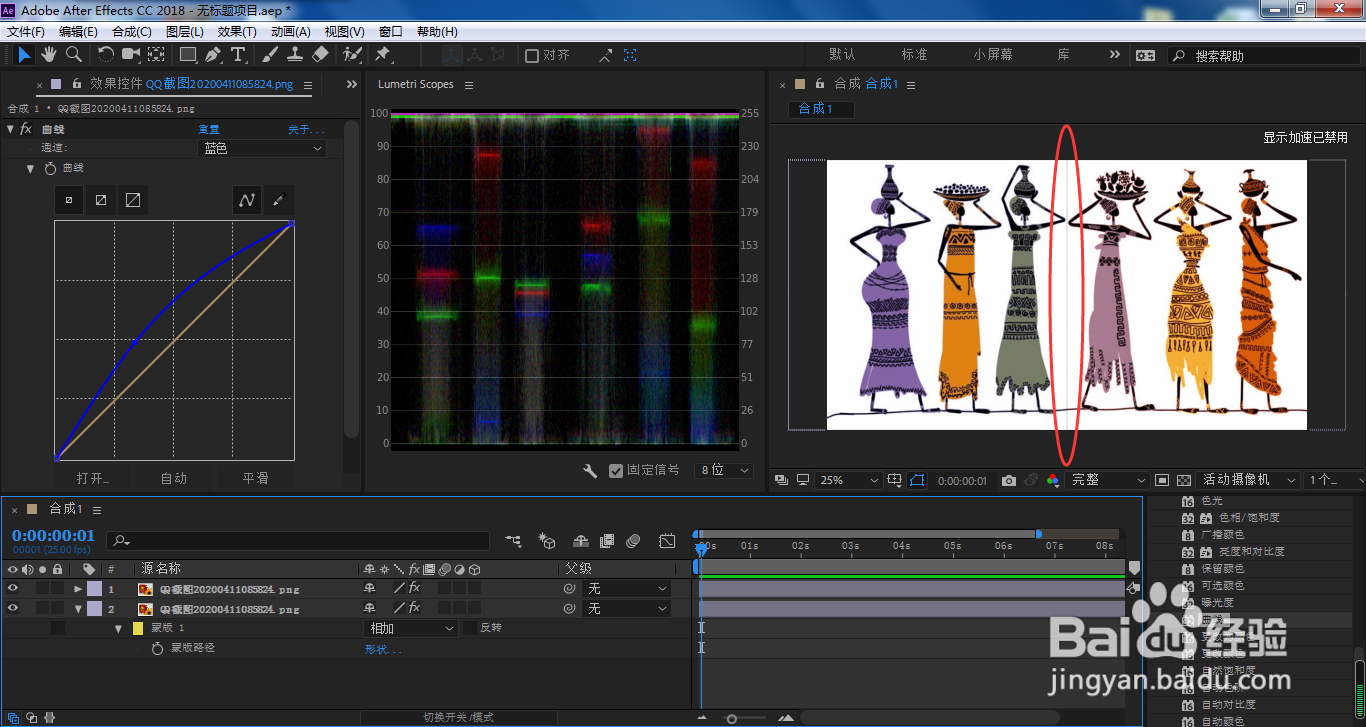 14/15
14/15点击选中下一个图层的蒙版路径,按下右方向键→
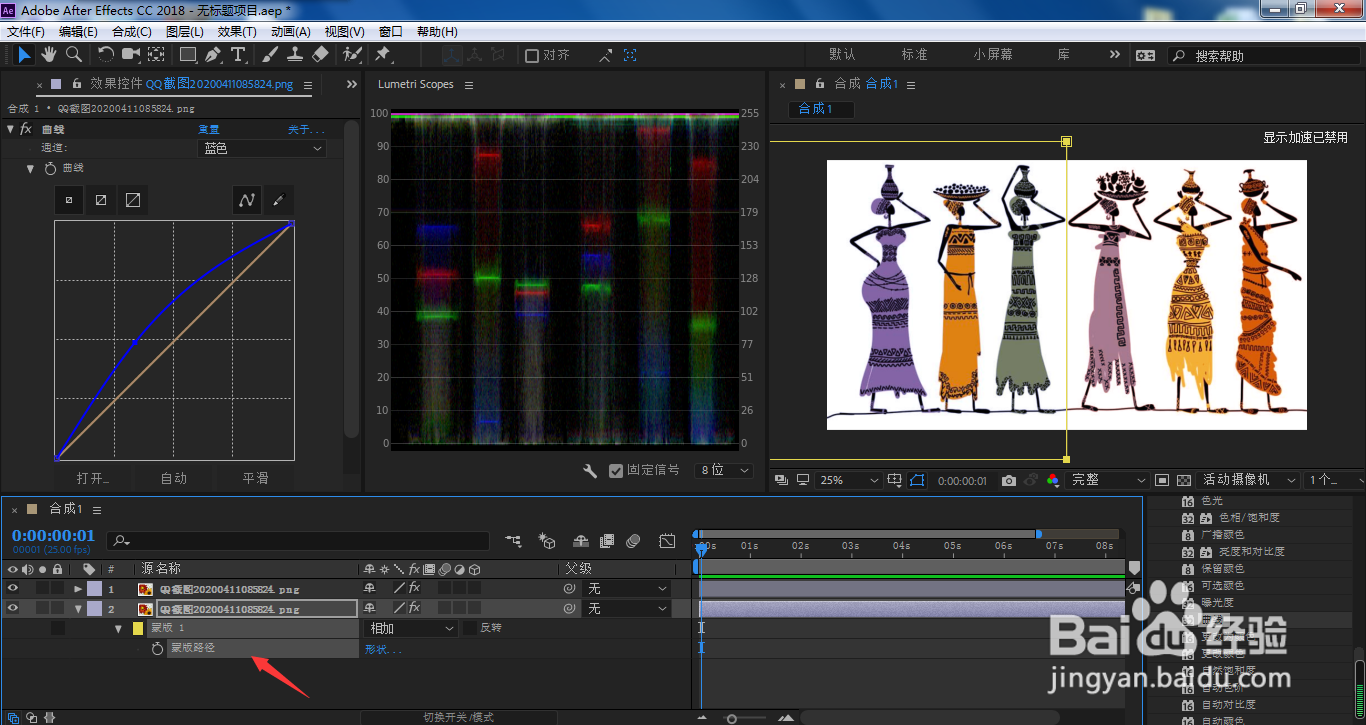 15/15
15/15这样,中间的灰色线条就被我们消除了,当前的画面左右两边也分别被我们进行了色彩的调整
 总结1/1
总结1/11、我们在ae图层面板中点击选中需要调色的图层
2、点击箭头所指的矩形工具,对想要单独调色的区域框选出来,创建一个蒙版
3、点击选中图层,按下Ctrl+D复制出新图层
4、选中刚复制出来的图层,按下M,调出蒙版属性
5、点击勾选箭头所指的蒙版反转
6、点击箭头所指的独显图层
7、依次点击界面上方的窗口、工作区、颜色
8、在效果控件栏目下,找到颜色校正中的曲线,拖入到视频画面中
9、根据自己的需要,对画面进行颜色通道的调整,小编这里以红色通道为例
10、同理,独显下一个图层,并选中该图层
11、按住曲线拖入到视频画面中
12、小编这里调整的是蓝色通道
13、这时,我们发现画面中间有一条灰色的线,是两个蒙版之间的交集所产生
14、点击选中下一个图层的蒙版路径,按下右方向键→
15、这样,中间的灰色线条就被我们消除了,当前的画面左右两边也分别被我们进行了色彩的调整
版权声明:
1、本文系转载,版权归原作者所有,旨在传递信息,不代表看本站的观点和立场。
2、本站仅提供信息发布平台,不承担相关法律责任。
3、若侵犯您的版权或隐私,请联系本站管理员删除。
4、文章链接:http://www.1haoku.cn/art_261912.html
 订阅
订阅